Live-Streaming Assistent - MirrorTo
Schieben Sie den Handy-Bildschirm auf die Live-Plattform, helfen Sie bereichern die Live-Inhalte, einfach zu Live-Handy-Inhalte an das Publikum!
Kostenlos TestenDiscord ist eine beliebte Instant-Messaging-Anwendung, die häufig für Spiele und soziale Aktivitäten verwendet wird. Viele Nutzer haben jedoch Probleme mit Discord-Live-Streaming ohne Ton. Das kann verwirrend und frustrierend sein, vor allem, wenn man einen Bildschirm oder eine Live-Übertragung freigeben muss. Wenn auch Sie Probleme haben, dass Discord nicht funktioniert, machen Sie sich keine Sorgen, denn diese Probleme können gelöst werden!
Für eine klarere Lösung dafür, dass Discord nicht funktioniert, und andere Probleme, lassen Sie uns jetzt die Lösung weiter erkunden.
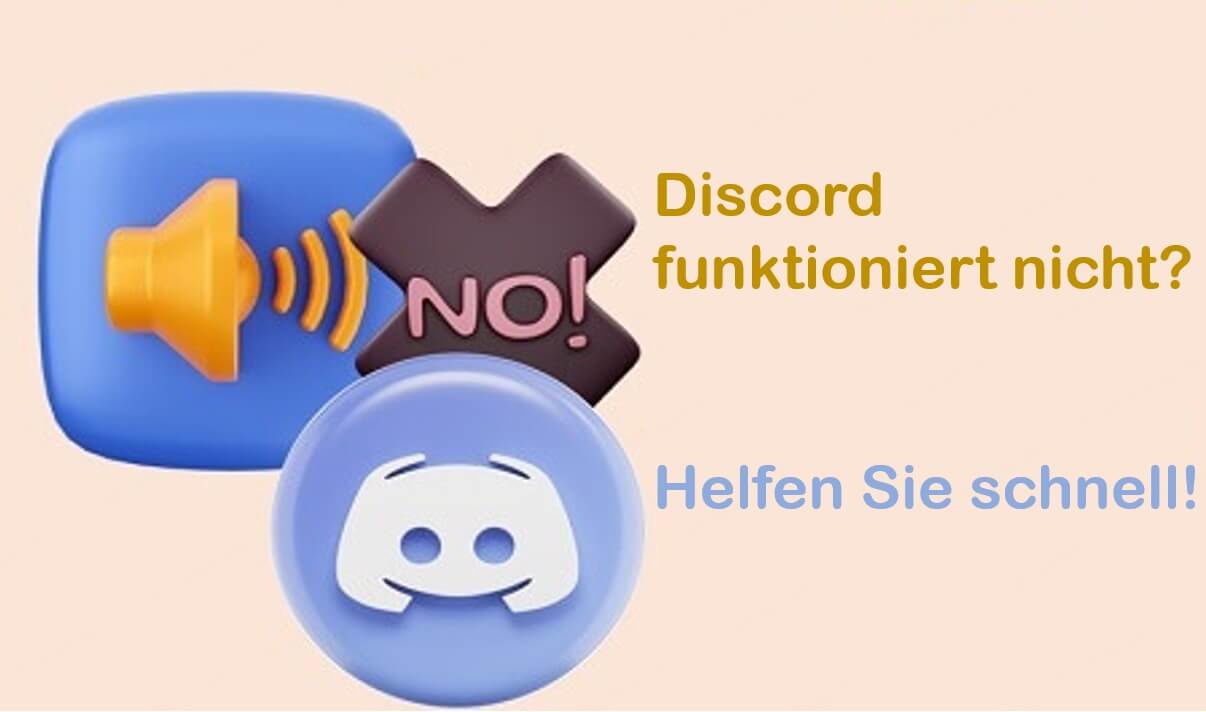
Teil 1: „Discord funktioniert nicht“ Fehlersuche
Um Ihr Problem zu lösen, dass Discord nicht funktioniert, müssen Sie eine Fehlersuche durchführen. Wir werden zwei Hauptkategorien einführen, nämlich „Discord hat kein Ton“ und „Discord Freigabebildschirm ohne Ton“.
Discord kein Ton Problem
Wenn Sie Discord benutzen und feststellen, dass Discord nicht funktioniert oder keinen Ton hat, machen Sie sich bitte keine Sorgen, überprüfen Sie bitte zuerst die folgenden Punkte, um das Problem zu beheben.
Überprüfung der Computereinstellungen
- Stellen Sie sicher, dass die Lautstärke Ihres Computers normal eingestellt ist.
- Überprüfen Sie, ob die Lautstärke von Discord richtig eingestellt ist.
- Vergewissern Sie sich, dass Ihre Tonanlage richtig eingestellt ist.
Überprüfung von Mikrofon und Kopfhörer
- Vergewissern Sie sich, dass Ihr Mikrofon und Ihr Kopfhörer richtig an Ihren Computer angeschlossen sind.
- Prüfen Sie, ob die Mikrofon- und Headset-Einstellungen von Discord korrekt sind.
- Vergewissern Sie sich, dass Ihr Mikrofon nicht blockiert oder beschädigt ist.
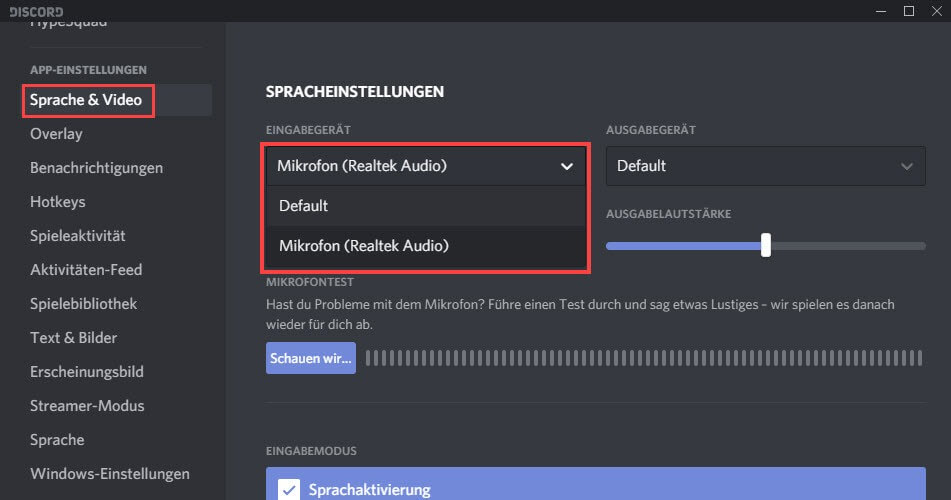
Discord-Freigabebildschirm ohne Ton
Wenn Sie Probleme haben, dass Discord nicht gut funktioniert, z. B. keinen Ton auf dem Discord-Freigabebildschirm, kann es sein, dass es ein Problem mit den Sprach- und Videoeinstellungen gibt oder dass die Version nicht die Neuteste ist. Sie können die folgenden Punkte überprüfen, um das Problem zu lösen, dass Discord-Freigabebildschirm ohne Ton ist.
„Stimme & Video“ überprüfen
- Stellen Sie sicher, dass Ihre Sprach- und Videoeinstellungen korrekt sind.
- Überprüfen Sie, ob Ihr Mikrofon und Ihr Headset richtig mit dem Computer verbunden sind.
- Überprüfen Sie, ob Ihr Mikrofon und Ihr Headset richtig mit dem Computer verbunden sind.
Überprüfung der Software-Version
- Überprüfen Sie, ob Ihre Discord-Software auf dem neuesten Stand ist.
- Wenn Ihre Softwareversion zu alt ist, versuchen Sie, auf die neueste Version zu aktualisieren.
Überprüfung der Art der Bildschirmfreigabe
- Überprüfen Sie, ob die Art der Bildschirmfreigabe korrekt ist.
- Wenn Sie „Bildschirmfreigabe für Anwendungen“ verwenden, versuchen Sie, zu „Vollbildfreigabe“ zu wechseln.
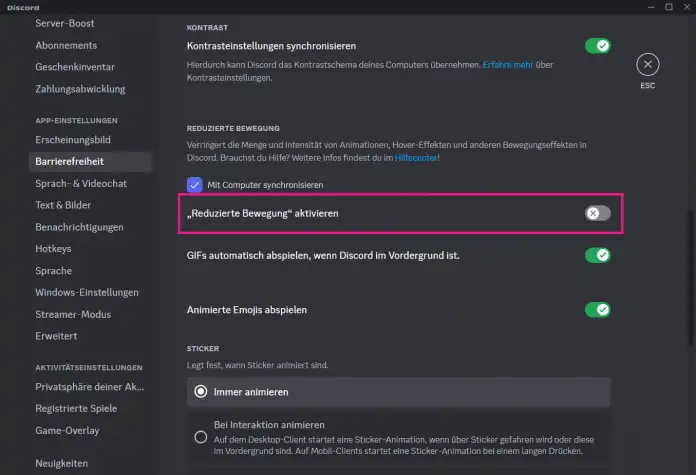
Tipps
Möchten Sie Ihre Zuschauer in der Sendung mit etwas überraschen? Wie wäre es, wenn Sie versuchen, Ihre Stimme zu verändern, um jemand anderes zu sein? Sie werden mit Sicherheit schockiert sein! Klicken Sie auf die Schaltfläche unten, um iMyFone MagicMic auszuprobieren, mit dem Sie Ihre Stimme in jede beliebige Person verwandeln können!
Teil 2: Wie behebt man das Problem, dass Discord nicht funktioniert?
Nachdem wir nun verstanden haben, welche Faktoren das Problem „Discord funktioniert nicht“ verursachen können, werden wir als Nächstes einige spezifische Möglichkeiten zur Lösung dieser Probleme vorstellen und lernen, wie man das Problem beheben kann.
1 Deaktivieren der Discord QOS-Paketpriorität
Manchmal kann die Aktivierung der QOS-Paketpriorisierung (Quality of Service) zu Problemen führen, dass Discord nicht funktioniert. Um dieses Problem zu lösen, können Sie die QOS-Paketpriorisierung deaktivieren.
Bitte folgen Sie den nachstehenden Schritten:
Schritt: Schalten Sie Discord ein > Tippen Sie auf Voice & Video > Schalten Sie die QOS-Paketpriorisierung aus.
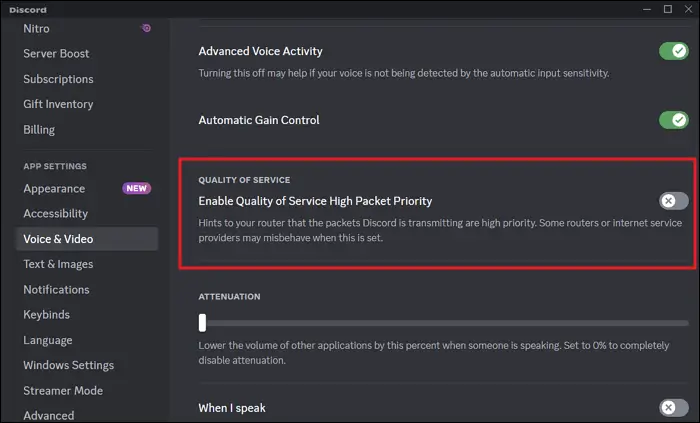
2 Sound-Einstellungen zurücksetzen
Eine weitere mögliche Lösung für das Problem „Discord funktioniert nicht“ besteht darin, die Spracheinstellungen zurückzusetzen.
Bitte befolgen Sie die folgenden Schritte:
Schritt: Schalten Sie Discord ein > Tippen Sie auf Voice & Video > Tippen Sie auf Spracheinstellungen zurücksetzen。
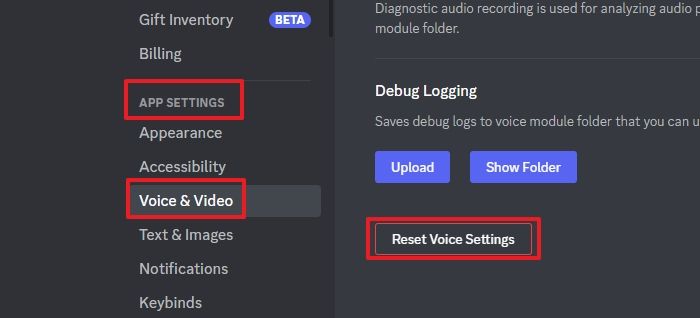
3 Neu anmelden
Manchmal kann das Discord-Problem, wie Discord nicht funtioniert, durch erneutes Einloggen gelöst werden. Dies ist eine einfache Methode und löst das Problem oft.
Bitte befolgen Sie die folgenden Schritte:
Schritt 1: Schalten Sie Discord ein > Gehen Sie zu den Benutzereinstellungen > Klicken Sie auf Abmelden.
Schritt 2: Geben Sie Ihre E-Mail und Ihr Passwort erneut ein, um sich wieder anzumelden.
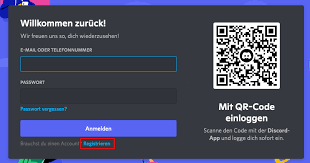
4 Installieren Sie die Software neu
Wenn keine der oben genannten Methoden das Problem löst, versuchen Sie, die Discord-Software neu zu starten. Schließen Sie die Software, öffnen Sie sie erneut und prüfen Sie, ob Sie Ton erhalten. Wenn Discord noch nicht funktioniert, versuchen Sie, die Discord-Software neu zu installieren.
Schritt 1: Gehen Sie zur Systemsteuerung Ihres Computers > Programme > Suchen Sie Discord und klicken Sie mit der rechten Maustaste auf Deinstallieren.
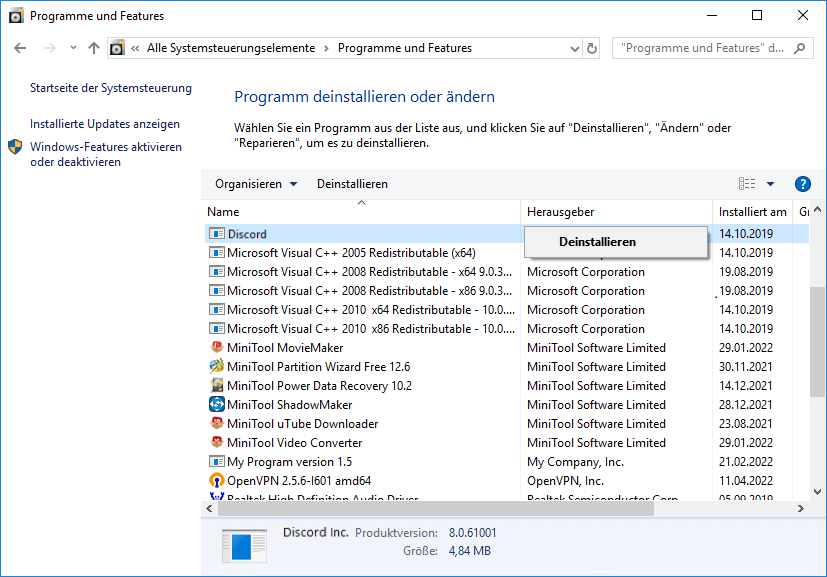
Schritt 2: Gehen Sie auf die Discord-Website > klicken Sie auf „Windows-Version herunterladen“, um die Software neu zu installieren.
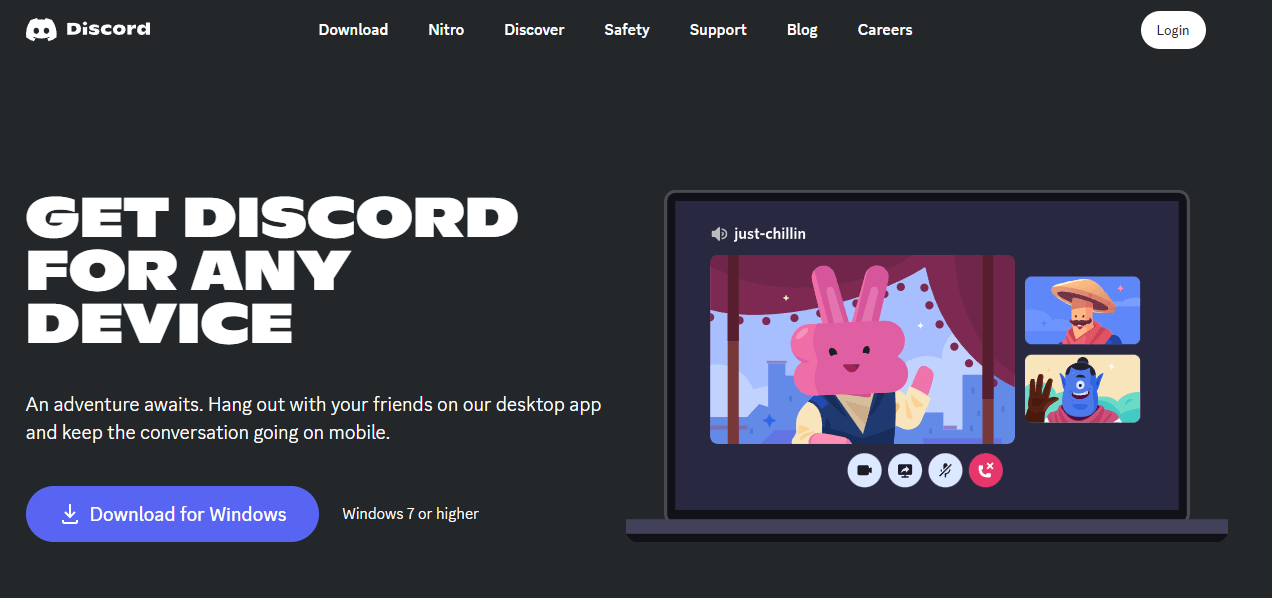
Beste Alternativen zu Discord
Was tun, wenn Discord immer nicht funktioniert? Wir empfehlen Ihnen, den Live-Streaming-Assistenten iMyFone MirrorTo auszuprobieren! Er kombiniert perfekt Handy- und Computer-Live-Streaming und hilft Ihnen, hochwertige Live-Streams zu erstellen! Die perfekte Alternative zu Discord!
Vorteile von iMyFone MirrorTo
- Streamen Sie Ihr Handy auf verschiedene Plattformen, wie YouTube, FaceBook, Tiktok usw., High Definition-Bildqualität ohne Verzögerung.
- Unterstützt die Aufnahme von iPhone oder Android-Handy, machen Sie sich keine Sorgen über Ihre spannende Momente zu verpassen.
- Unterstützt die Spiegelung Ihres Geräts (iPhone/Android) auf Ihren Computer, so dass Sie Ihr Mobiltelefon von Ihrem Computer aus steuern, Tastatur und Maus benutzen, um Handheld-Spiele wie Pokemon Go und Brawl Stars zu spielen, und ein aufregendes Erlebnis genießen können.
- Hohe Kompatibilität, unterstützt die neuesten iPhone 16 und iOS 18/ und Android 15 Beta.
Nehmen wir die YouTube-Live-Übertragung als Beispiel und sehen wir, wie MirrorTo eine hochwertige Live-Übertragung erstellen kann!
- Laden Sie MirrorTo auf Ihren Computer herunter, starten Sie es und wählen Sie Airplay.
- Verbinden Sie Ihr Handy mit dem gleichen Netzwerk wie Ihr Computer und klicken Sie auf „Kontrollzentrum“ > „Bildschirm spieglen “, wählen Sie „MirrorTo“ und starten Sie die Bildschirm-Spiegeln.
- Klicken Sie auf die Schaltfläche „ Live Streaming“ in der linken Symbolleiste.
- Wählen Sie die Option „Zur Live-Streaming-Plattform“ in der Symbolleiste.
- Öffnen Sie die Live-Streaming-Seite Ihres Youtube-Kanals > Kopieren Sie den „Live-Code“ Kopieren Sie den Live-Code und fügen Sie ihn in das unten stehende Fenster ein, um einen qualitativ hochwertigen Youtube-Live-Stream auf Ihrem Mobiltelefon und Computer zu erstellen.
- Das YouTube-Live-Streaming mit iMyFone MirrorTo ist abgeschlossen.
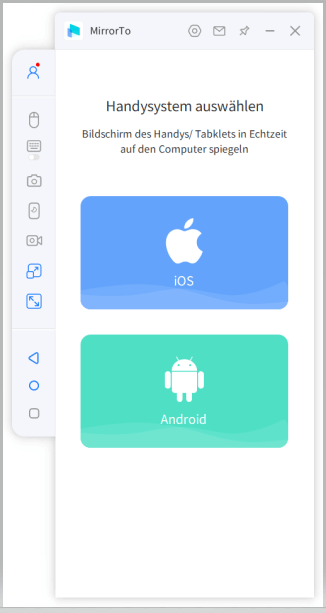
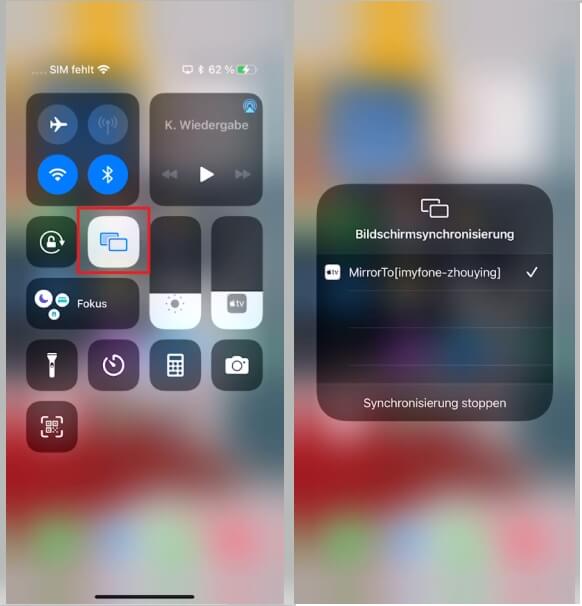
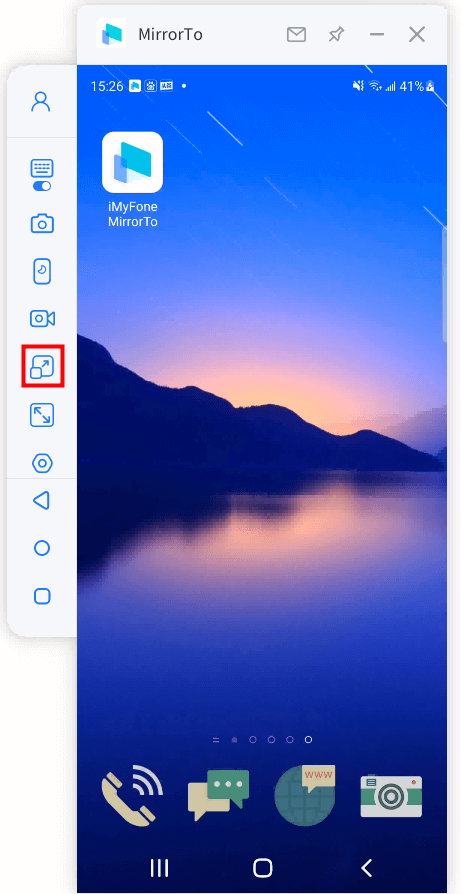
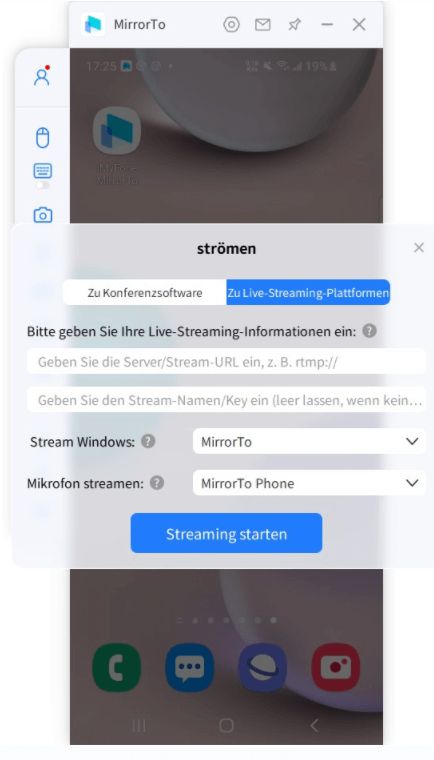
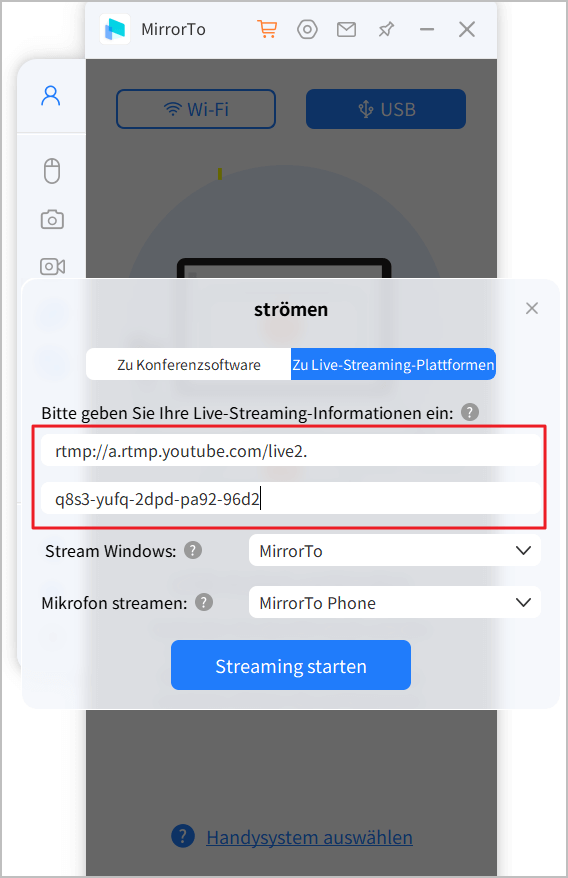
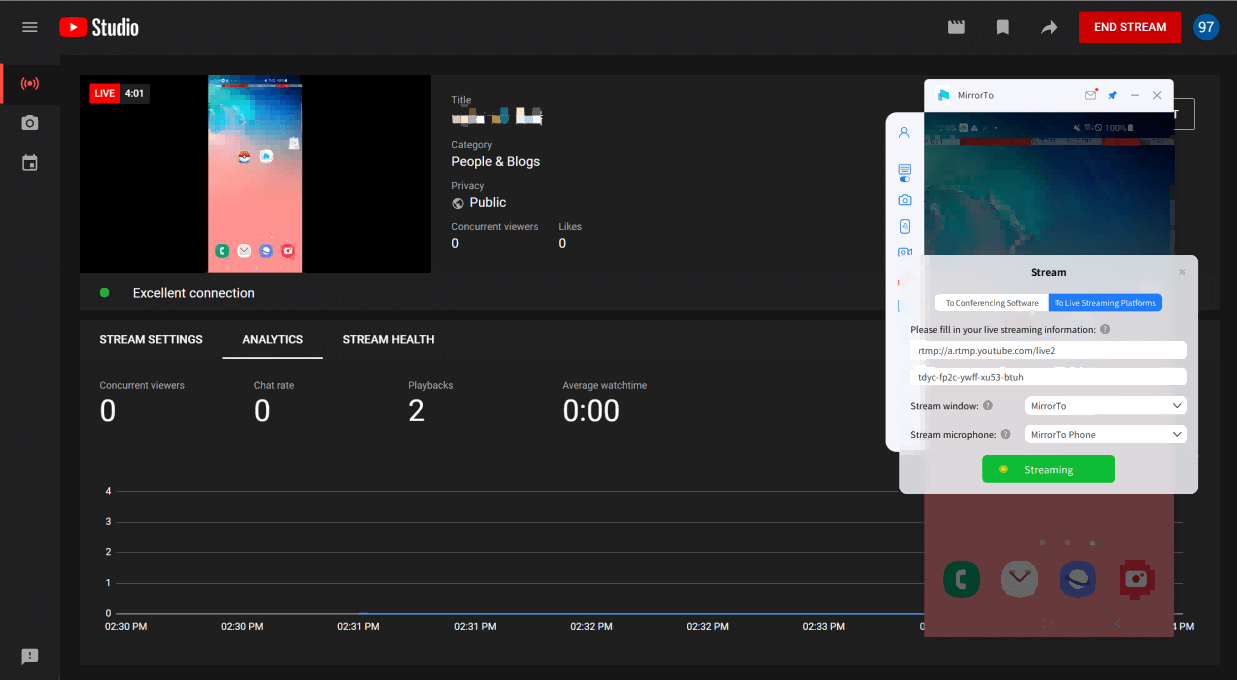
Fazit
Discord ist zu einem unverzichtbaren Werkzeug in der heutigen Online-Kommunikation geworden, aber bei der Nutzung können Probleme auftreten, wie z. B. Discord funktioniert nicht. Mit den in diesem Artikel vorgestellten Methoden und Lösungen zur Fehlerbehebung können Sie diese Probleme leicht lösen. In der Zwischenzeit können Sie mit iMyFone MirrorTo Discord noch intensiver nutzen und den Spaß an der Interaktion mit Freunden erhöhen. Probieren Sie es jetzt aus!


